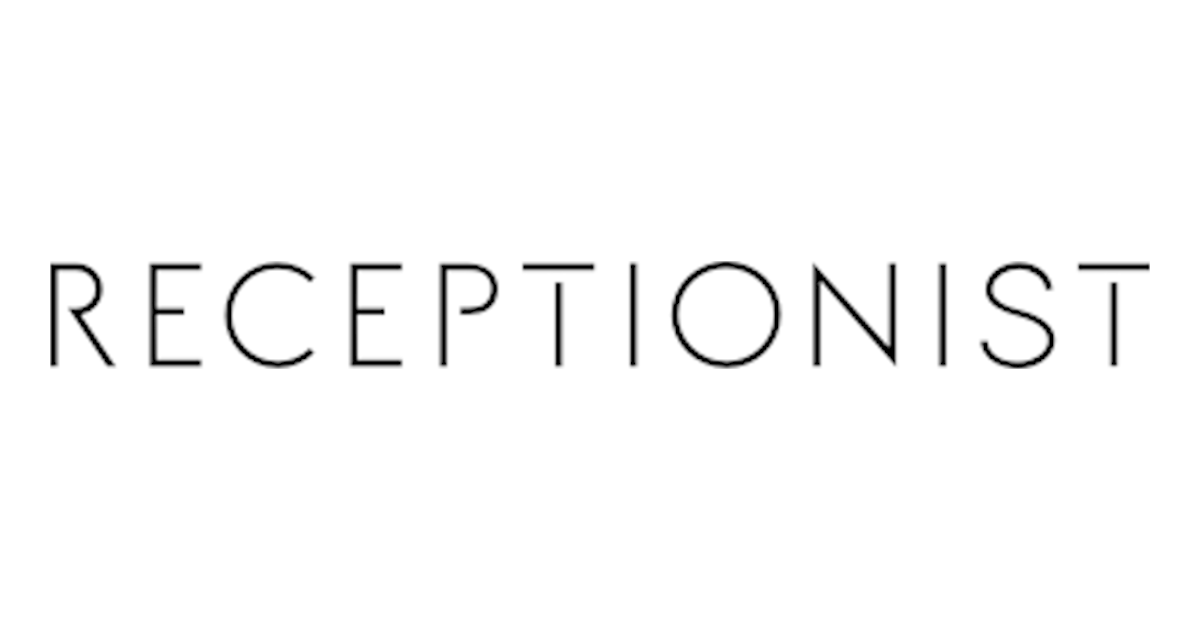
RFECEPTIONIST端末(iPad)をjamfPROで管理してみた
この記事は公開されてから1年以上経過しています。情報が古い可能性がありますので、ご注意ください。
はじめに
当社では、オフィスの受付端末として、iPadでRECEPTIONISTというサービスを使用しています。
このiPadは、RECEPTIONISTでしか使用しておらず、オフィスの外に設置していながら、オフィス内のネットワークに接続されているためRECEPTIONIST以外の操作ができない様にアクセスガイドで制御しています。 しかし、時々、再起動等を行うなど、実機にて作業する必要があるため、人の手が必要になっているため、これらを改善できる方法としてやってみました。
すでに、RECEPTIONISTを導入済みで、複数の拠点をお持ちの企業では、今回の方法を使用することで受付用のiPadの管理をかなり効率化できると思います。
この記事でできること
- すべてのiPadデバイスをMDM(jamfPRO)で集中管理
- シングルアプリモード(アーケードモード)でRECEPTIONIST以外は使用できない設定にする
jamfPROは、Apple製品に特化したMDM(Mobile Device Manegement)製品です。
jamfPROの導入関連の記事は、今後掲載していく予定です。
前提条件
- jamfPROが導入済みであること
- iPadを登録するためのMac(USB保護解除済み)があること
- MacにApple Configurator2(AppStoreよりダウンロード可能)がインストールされていること
- RECEPTIONISTのサービス契約があること
- ABMのアプリとブックにて「RECEPTIONIST - オフィス受付アプリ -」を購入済みであること
今回はMDMにjamfPROを使用した事例をご紹介していますが、jamfPRO以外のiPadOSに対応したMDMを使用しても、実現可能です。
jamfPROに構成プロファイルを作成する
まず最初に、jamfPROの「デバイス」の項目に、管理するiPadに適用するための構成プロファイルを作成します。
基本的には、起動時に使用するWi-Fiを設定するためのプロファイルと、シングルアプリモードで動かすアプリケーションを設定するプロファイルの2つが必要です。
ここでは、プロファイル名を「Single App Mode」という名前で作成しています。
iPadをjamfPROに登録する
iPadをMacに接続する前に、Apple Configurator2にjamfPROサーバの情報を設定します。
RECEPTIONISTに使用するiPadは、まずjamfPROに登録するために、Apple Configurator2がインストールされたMacにて、Apple Configurator2を起動し、iPadをUSBケーブルで接続します。
(Macにセキュリティ対策ソフトウェアがインストールされていると、iPadが認識されないため事前にそれらの設定の解除が必要な場合があります)
すると、Apple Configurator2の画面にiPadデバイスが表示されますので、クリックして選択します。
次に、メニューバーの「準備」をクリックすと、デバイスを準備するための各種設定ウィザードが動きます。
ウィザードに従って、進めるとjamfPROサーバに設定した、プロファイルがインストールされます。
プロファイルがインストールされました。
「RECEPTIONIST - オフィス受付アプリ -」の配布
シングルアプリモードでアプリを実行するプロファイルを割り当てる前に、必ず対象アプリを先に配布しておく必要があります。
Macも同様ですが、ABMのアプリとブックにて購入したアプリは、対象のMDMにて配布する際にはAppleIDは必要ありません。
また、アプリをアンインストールしたり、別のデバイスに移したりを自由に行うことができます。
この辺の機能も、ABMやMDMを企業で使用する時の大きなメリットの一つと言えるでしょう。
配布は、jamf管理画面の「モバイルデバイス App」メニューで設定します。
「+新規」ボタンを押すと、登録ウィザードが開始しますので、アプリの検索、アプリの詳細情報を設定してアプリケーションの配布設定を行います。 scopeに配布先を設定すると、しばらくして自動的にiPadにアプリがインストールされます。
アプリがインストールされたら、上記で作成したシングルアプリモードのポリシーのscopeに対象のデバイスを割り当てると、自動的にiPadにポリシーが配布されてシングルアプリモードで、RECEPTIONISTが起動されます。
RECEPTIONISTが起動しました。
この状態では、パワーボタン、ホームボタン、音量+/-ボタンの全ての物理ボタンが使用できない状態になっています。
また、jamfPROの管理画面からは、以下の管理コマンドにより色々な操作が可能となっています。
当然のことですが、管理コマンドで再起動しても自動的にRECEPTIONISTが立ち上がってきます。
jamfPROで管理すると良いこと
情シスを始めスタッフ系社員も在宅になってきている現在では、様々なメリットが多い使い方ではないでしょうか。
- RECEPTIONISTが推奨する定期的なiPadの再起動をリモートで実施できる
- 物理的なボタンを全く使用できない状態にできるため、悪戯などされることがない
- iPadデバイスのOSアップデートやメンテナンスもリモートで管理することができる
- ハードウェアの情報も取得できるので、例えばバッテリーの充電サイクルなどデバイス自体の健全性も管理できる
- 万が一、デバイスが盗難にあった時のための位置情報取得をする設定にしておけば、捜索も可能
- また、リモートからデバイスをロックしたり、完全に初期化(ワイプ)することも可能
デメリット
デメリットがあるとすれば、以下の様な点です。
- jamfPROの契約とその費用
- 管理は完全にjamf管理画面からしか行えなくなる
おわりに
当社では、今回ご紹介しましたjamfPROの全社導入を進めています。
ゼロタッチデプロイの仕組みを利用して、社員に配布するMacもjamfPROでセットアップを自動化して管理して行く予定です。
在宅勤務が進む中、出社しなくてもできる仕事はたくさんあると思います。
jamfPRO、RECEPTIONISTの導入によって、業務の効率化、省力化を推進できるでしょう。
当社のRECEPTIONISTの導入に関しては、こちらの記事もご参考にしてください。


















